하드웨어 ipTIME NAS에서 링크 어그리게이션을 사용해 봤습니다.
2017.10.03 02:55
이번에 NAS를 ipTIME NAS 1에서 ipTIME NAS 1 DUAL로 교체한 후 링크 어그리게이션을 해봤습니다.
NAS 1 DUAL을 사니 랜 포트가 두개입니다. 설명서를 보니 링크 어그리게이션이란 것을 사용할 수 있다고 해 설정한 후 사용해 봤습니다.
결과부터 말씀드리면 전송 속도가 일정해졌습니다.
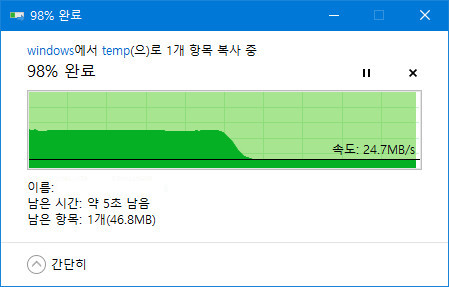
링크 어그리게이션을 하지 않은 상태 즉 랜선 한개만 연결하고 약 4.3 GB짜리 파일을 PC에서 NAS로 전송하는 상황입니다. 전송 속도가 약 110 MB/s로 가다가 중간쯤부터 25 MB/s로 떨어집니다.
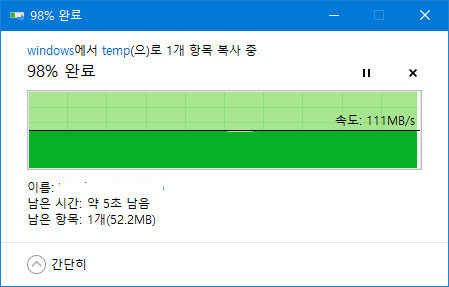
같은 파일을 링크 어그리게이션한 후 측정한 모양입니다. 처음부터 끝까지 일정 속도로 전송됩니다.
지금부터 설정법입니다.
공유기는 ipTIME A3004이고 NAS는 ipTIME NAS 1 DUAL입니다. 펌웨어는 모두 최신...
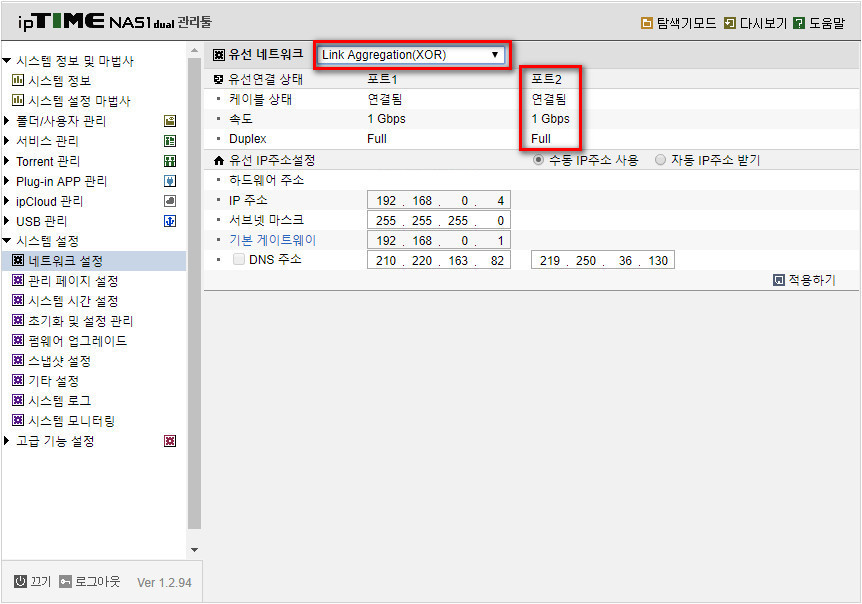
ipTIME NAS 1 DUAL의 시스템 설정 -> 네트워크 설정으로 간 후 맨 위 유선 네트워크에서 Link Aggregation(XOR)을 선택한 후 적용, 저장 누릅니다.
참고로 Link Backup은 Link Aggregation과 상관없이 포트 두개를 랜선으로 연결한 후 한개의 포트에 이상이 발생했을 경우 다른 포트가 대신하는 것으로 속도와는 무관해 논외로 합니다.
이제 공유기에서 NAS와 연결했던 랜선을 뺍니다.
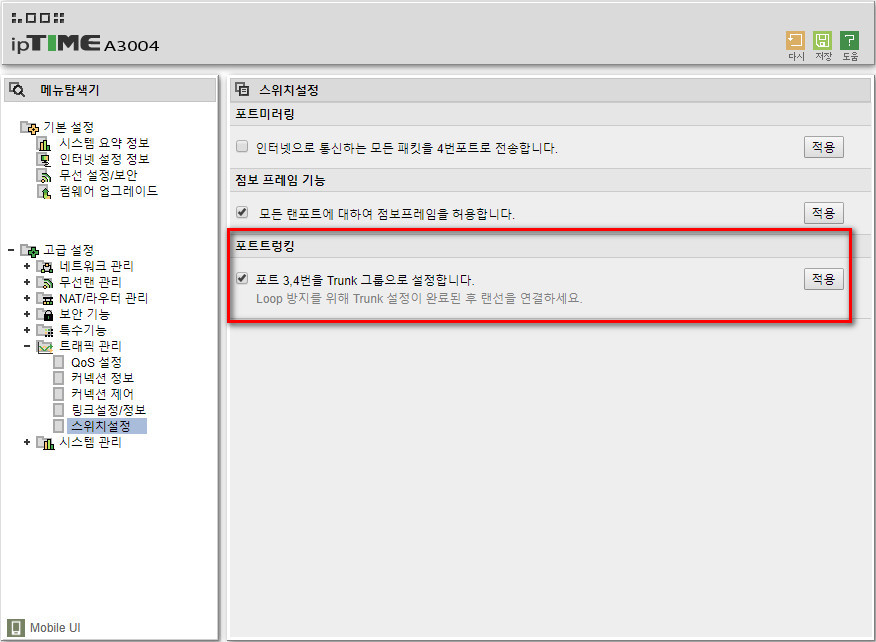
공유기 설정창에서 고급 설정 -> 트래픽 관리 -> 스위치설정으로 간 후 포트트렁킹 항목의 "포트 3, 4번을 Trunk 그룹으로 설정합니다."에 첵크한 후 적용, 저장 누름
반드시 공유기 3번과 4번 포트에 랜선을 각각 연결한 후 이들 랜선을 NAS 각각 에 연결합니다.
이제 NAS 설정창으로 가 보면 포트 2가 연결됨으로 표시됩니다.
설정 끝...
팁...
1. 이렇게 하면 MAC 주소가 변하게 되므로 만약 ipTIME 공유기에 WOL 기능을 사용중이었다면 재등록해야 됩니다.
2. 4포트 공유기인 경우 NAS가 공유기(ipTIME 공유기인 경우)의 3번과 4번 포트 모두 2개의 포트를 사용하므로 4개 이상의 장비를 공유기에 유선으로 연결하려면 스위칭 허브가 필요합니다. 이때 스위칭 허브는 공유기(ipTIME 공유기인 경우)의 1번 혹은 2번 포트에 연결해 사용해야 합니다.
3. ipTIME 공유기인 경우 현재 Link Aggregation 기능을 가지고 있는 공유기는 브로드컴 칩셋을 사용하는 A6004ns, A7ns, A5004ns, A3004ns-BCM, A3004ns, A3004 입니다.
4. ipTIME 공유기는 Ling Aggregation(XOR) 만 지원합니다.
5. Link Aggregation의 종류 중 Link Aggregation(802.3ad)와 Link Aggregation(XOR)의 차이점 - ipTIME 설명에서 발췌
스위치 또는 라우터가 기가비트를 지원한다는 조건하에 802.3ad 방식은 NAS에 총 2Gbps 의 대역폭을 할당 해줄 수 있는 기능으로 한 사용자가 NAS에 접근시 파일 전송속도가 증가될 수 있습니다.
XOR 방식은 NAS에 총 2Gbps 의 대역폭을 할당 해 줄수 있으나 한 사용자에게 최대 1Gbps씩만 대역폭을 할당 할수 있도록 하고 총 사용량은 2Gbps가 되는 기능입니다.
스위치(공유기)가 어떤 방식을 지원하느냐에 따른 것으로 일반적으로 스위치가 802.3ad 와 XOR을 모두 지원한다면 802.3ad을, XOR만 지원한다면 XOR 설정을 권장합니다.
댓글 [2]
| 번호 | 제목 | 글쓴이 | 조회 | 추천 | 등록일 |
|---|---|---|---|---|---|
| [공지] | 사용기/설치기 이용안내 | gooddew | - | - | - |
| 363 | 하드웨어| 게임하는 아자쒸 [2] | 말보로맨 | 1167 | 2 | 05-03 |
| 362 | 하드웨어| 노트북 전원기능으로 자동성능조절 [6] |
|
1270 | 11 | 04-25 |
| 361 | 하드웨어| 공냉쿨러 장착기 [2] | d29jmr | 971 | 0 | 04-14 |
| 360 | 하드웨어| PTZ 카메라와 컨퍼런스 마이크를 조합하여 음성 추적 카메... [4] | 상발이 | 596 | 5 | 04-13 |
| 359 | 하드웨어| 오랫만에 8600k 오버클럭해봤습니다. [6] | d29jmr | 689 | 4 | 03-31 |
| 358 | 하드웨어| 인텔 12세대 - NVME PE 인식 사용기 [14] | DengJang | 1765 | 19 | 02-26 |
| 357 | 하드웨어| PE에 Imagine 추가 방법 [18] | 집앞의_큰 | 971 | 21 | 02-02 |
| 356 | 하드웨어| 2009년 구매한 SATA ii 120GB [5] |
|
876 | 7 | 01-01 |
| 355 | 하드웨어| 메인 메모리 [4] | 말보로맨 | 940 | 0 | 12-24 |
| 354 | 하드웨어| 거꾸로 가는 자전거 | 말보로맨 | 807 | 0 | 12-13 |
| 353 | 하드웨어| 메인 메모리를 살려라 [5] | 말보로맨 | 1048 | 1 | 12-13 |
| 352 | 하드웨어| NVME M.2 사용하기 [2] | 4k8k | 908 | 2 | 11-26 |
| 351 | 하드웨어| 난 왜 cmd가 좋을까 [30] | 집앞의_큰 | 1062 | 23 | 10-08 |
| 350 | 하드웨어| 내장/외장 GPU 따로 사용하기 [10] |
|
1574 | 5 | 06-05 |
| 349 | 하드웨어| CPU 메가할렘즈 쿨러 775소켓 메인보드 장착 사용기 [6] | 산책 | 623 | 3 | 05-27 |
| 348 | 하드웨어| 외장하드케이스 설치기 입니다. [5] |
|
1118 | 7 | 04-30 |
| 347 | 하드웨어| AIO_Boot_Extractor 한글폰트 [18] | 메인보드 | 1038 | 29 | 09-15 |
| 346 | 하드웨어| 내꼬 SSD 사용기 [4] |
|
1324 | 2 | 08-05 |
| 345 | 하드웨어| 베이스어스 C타입 PD 2.0 100W 플래쉬 고속충전케이블 [7] | asklee | 1372 | 5 | 06-09 |
| 344 | 하드웨어| 내친김에 CAT7 랜선으로 교체 [7] |
|
3940 | 4 | 05-28 |
